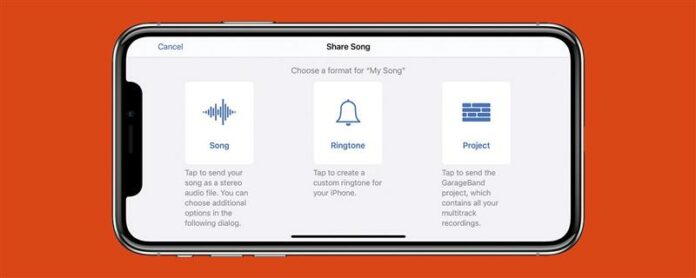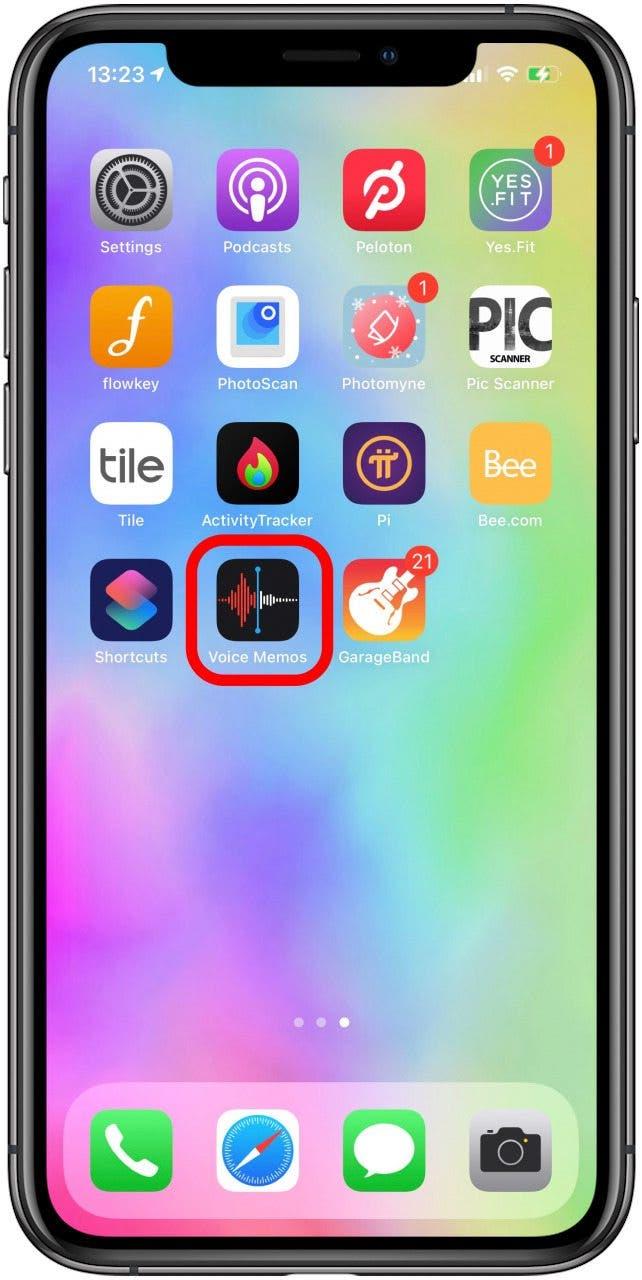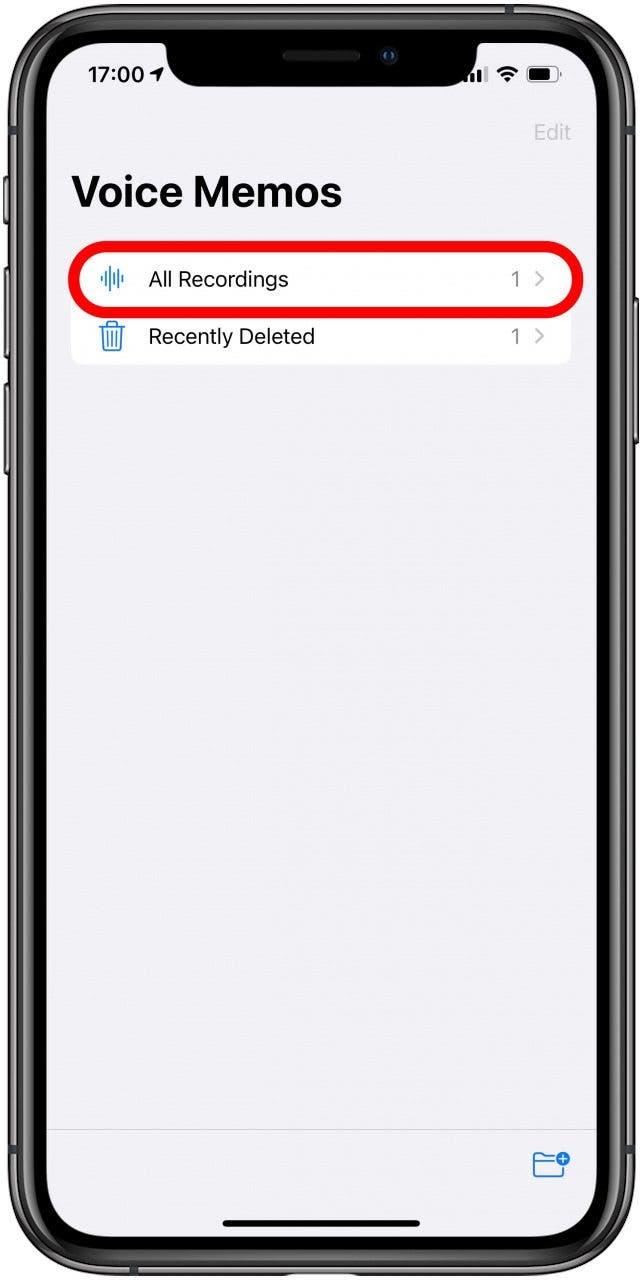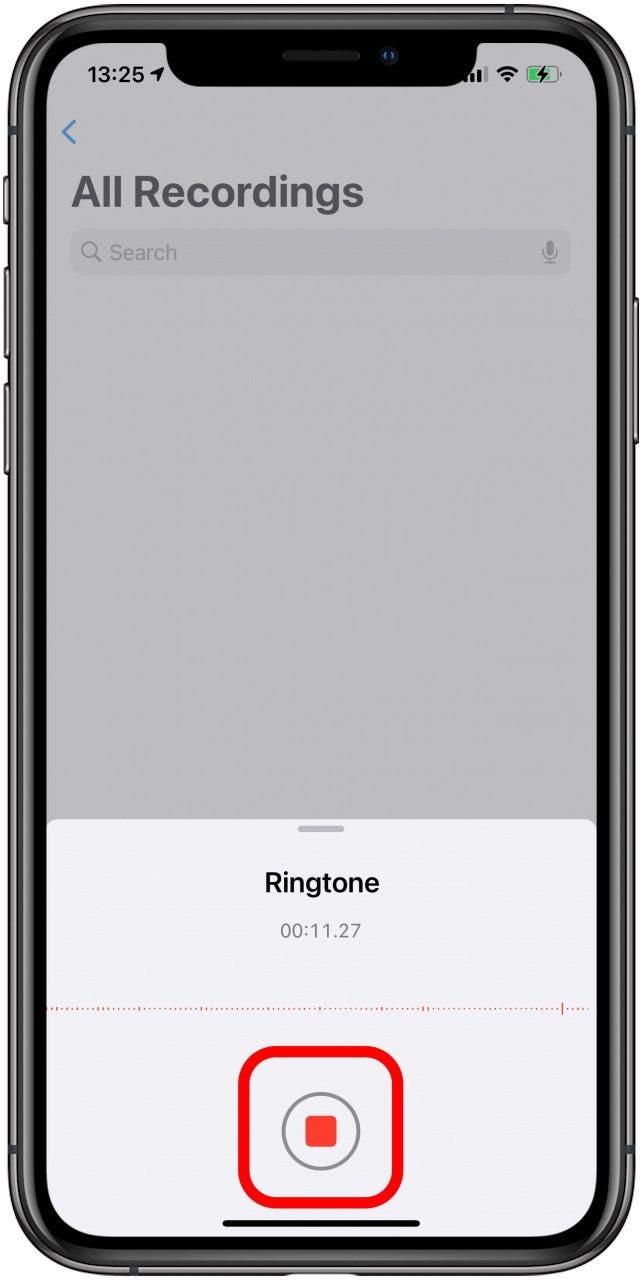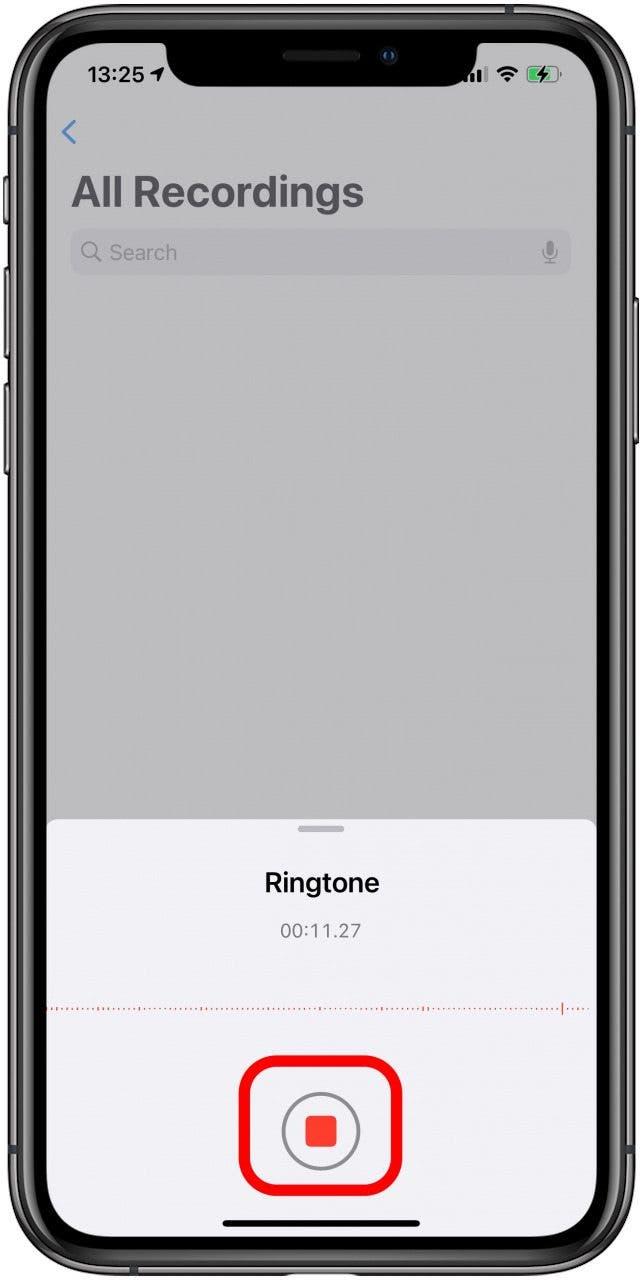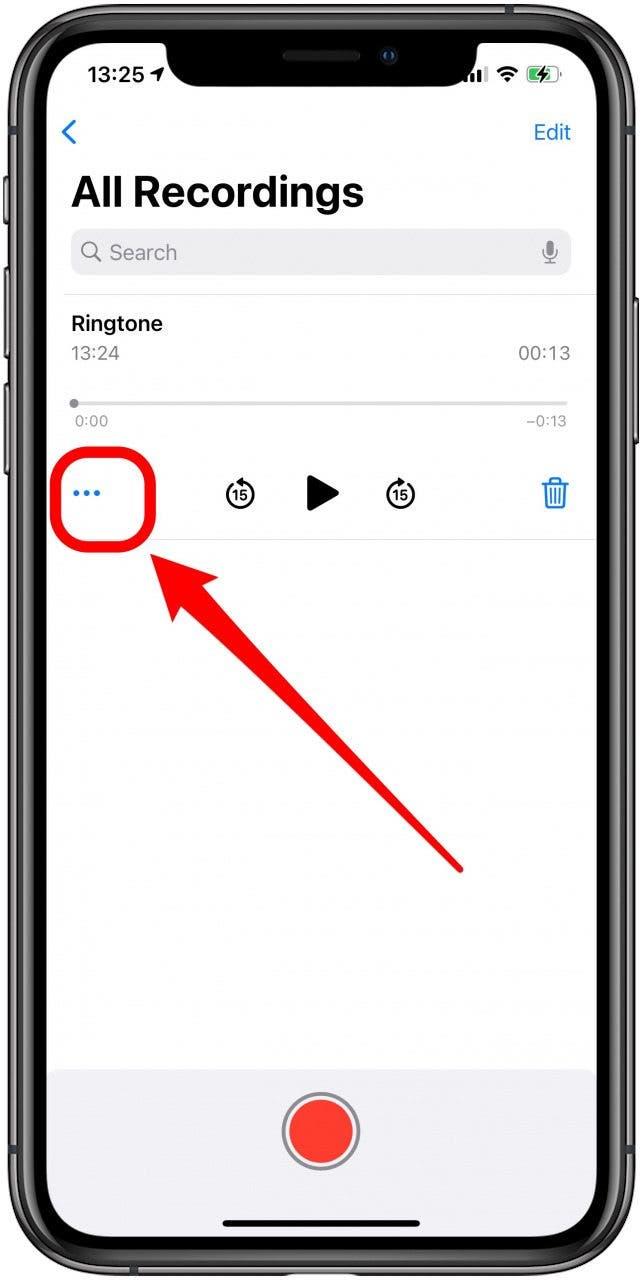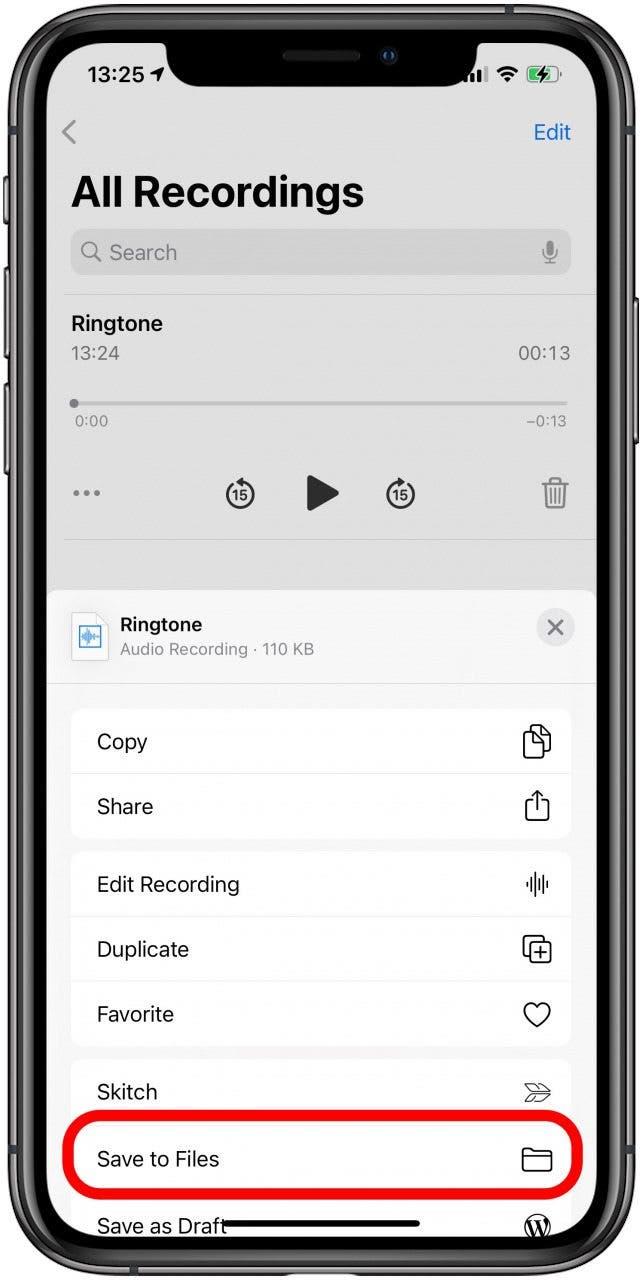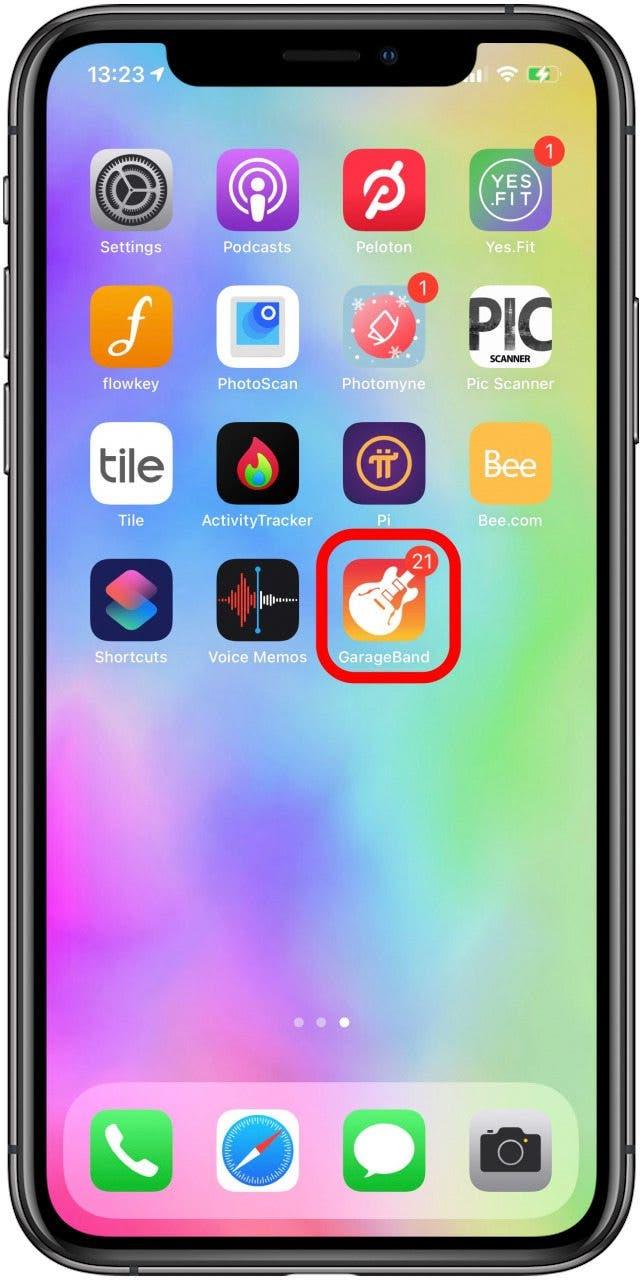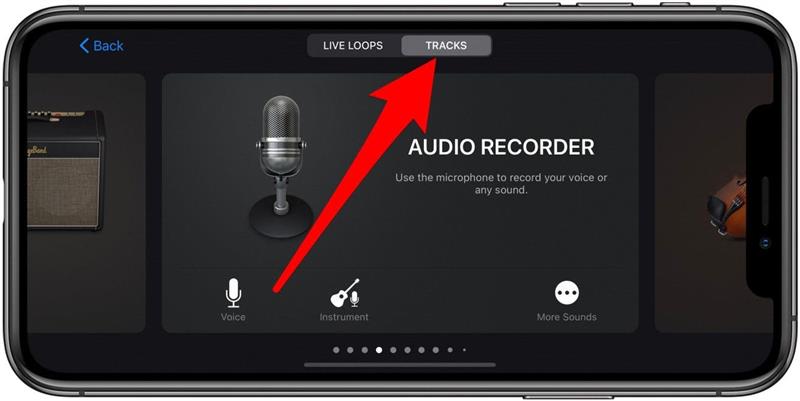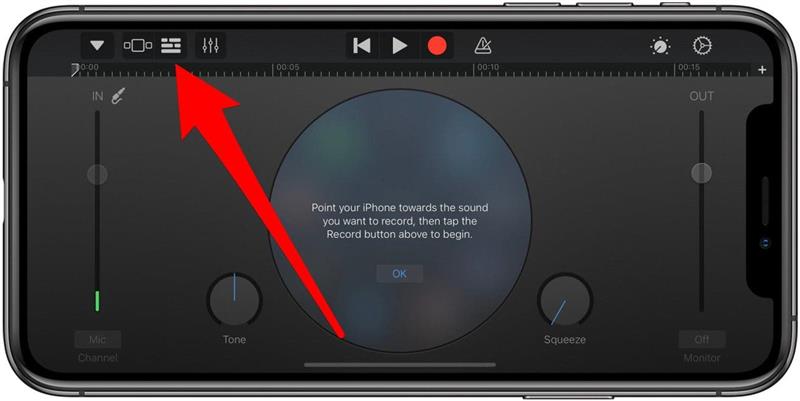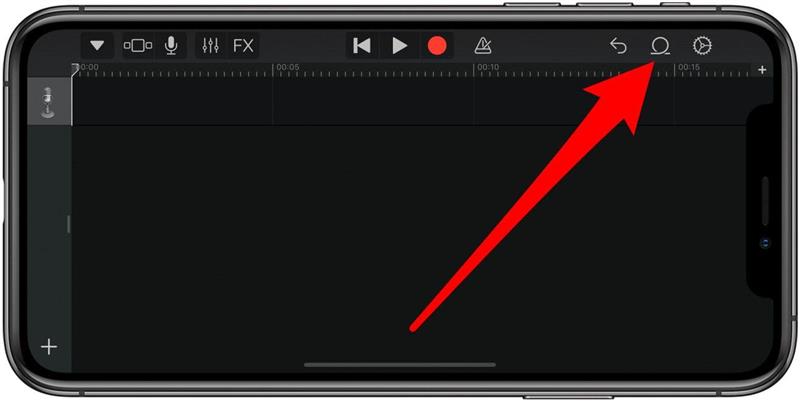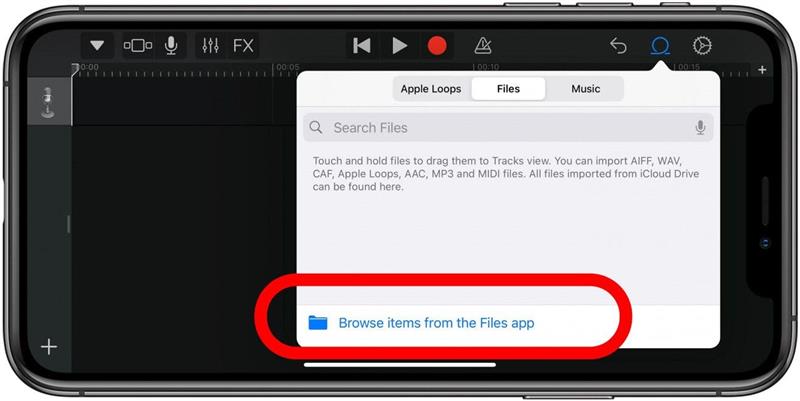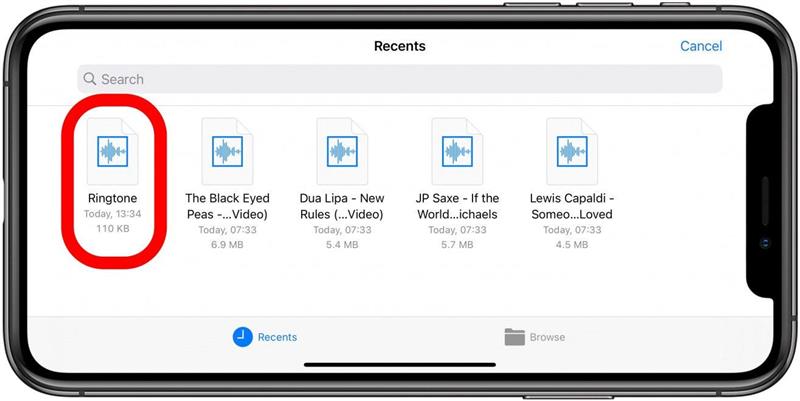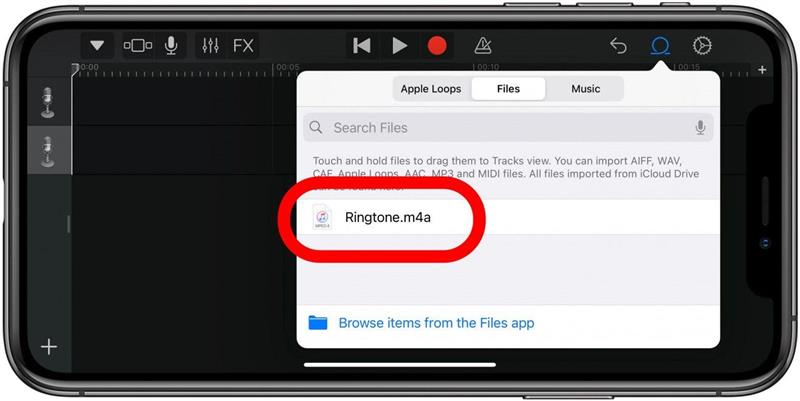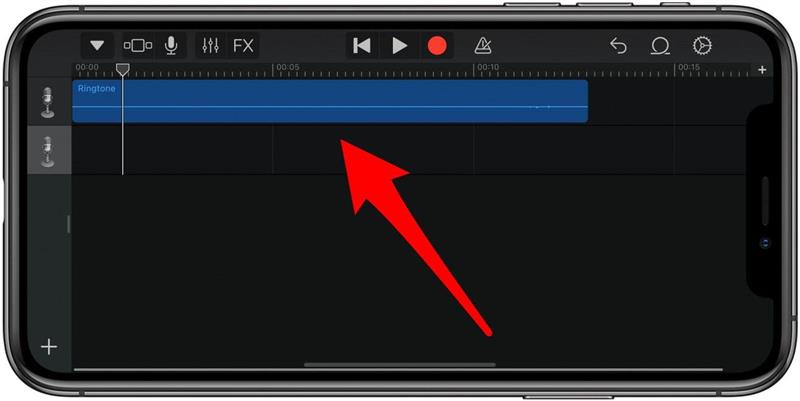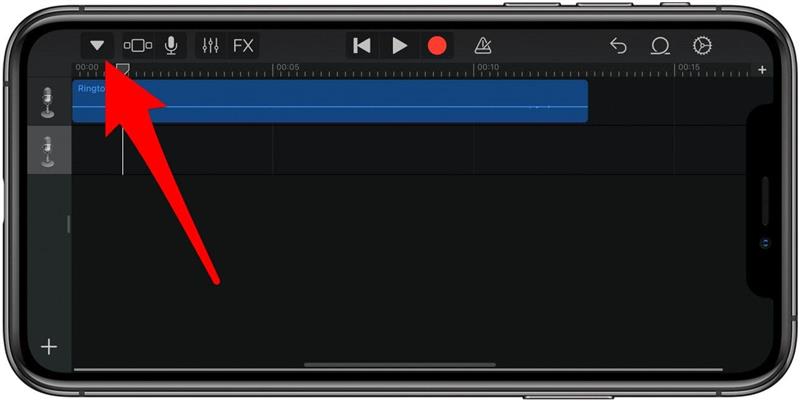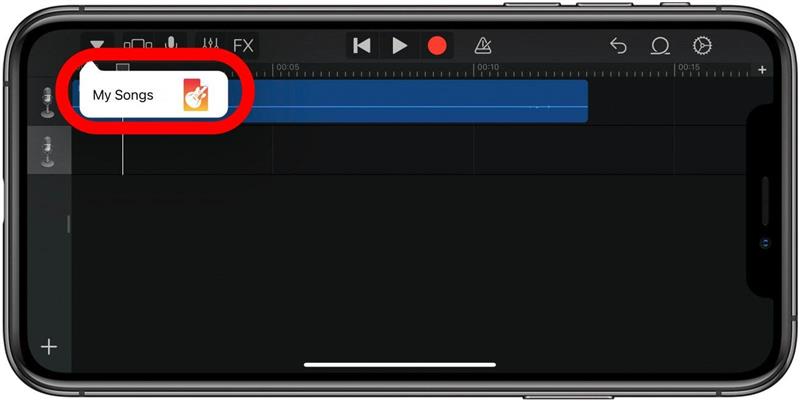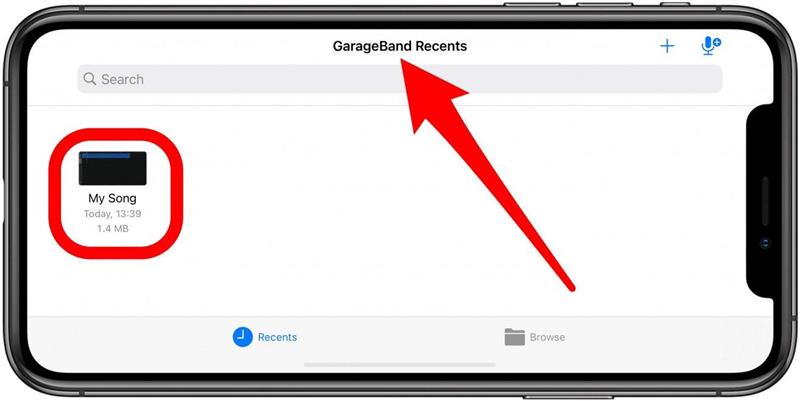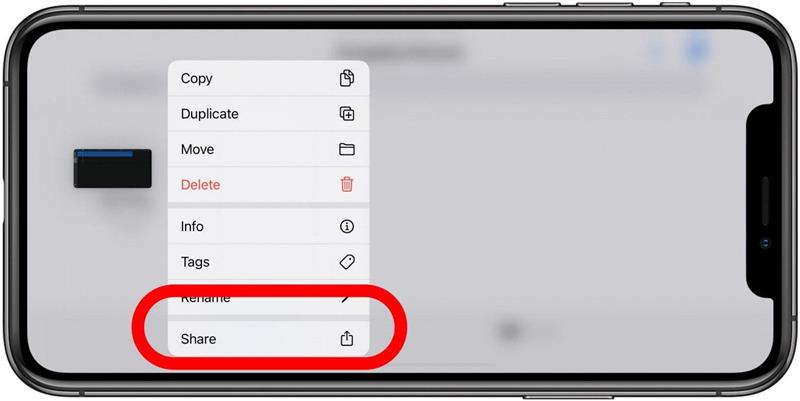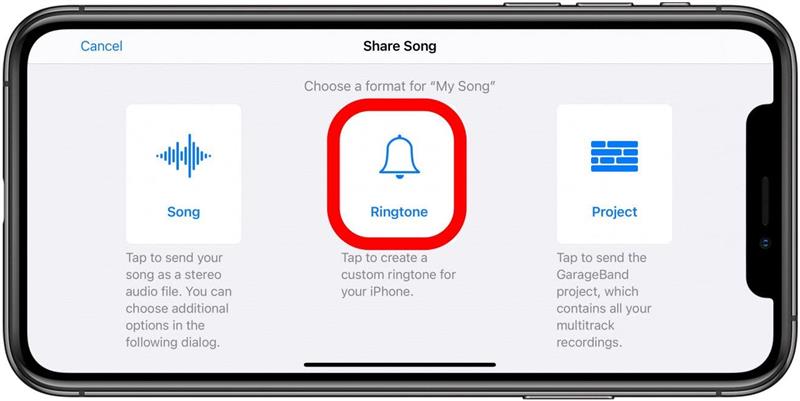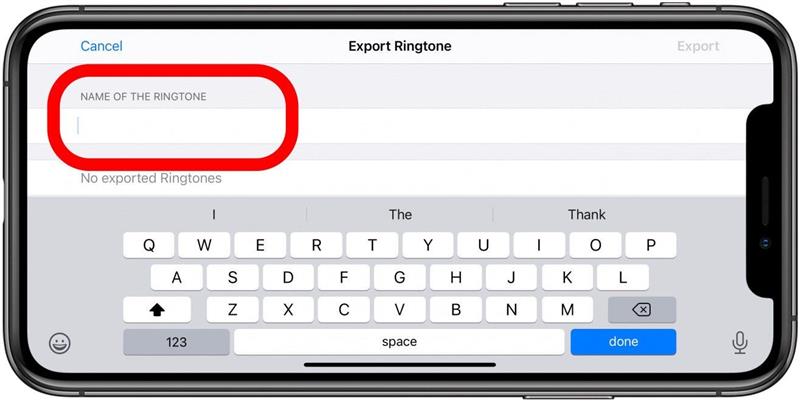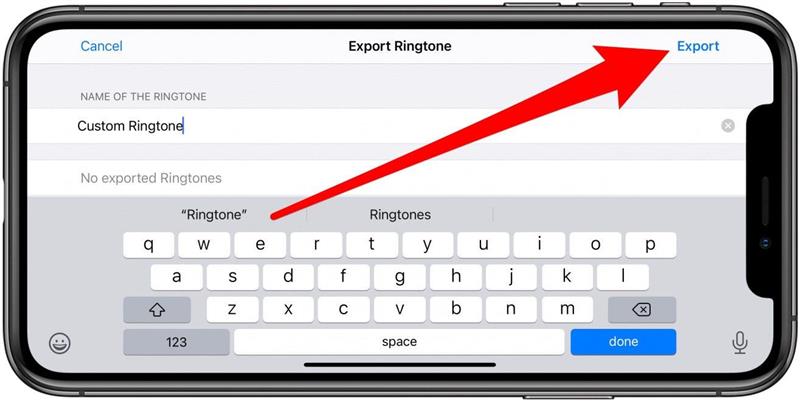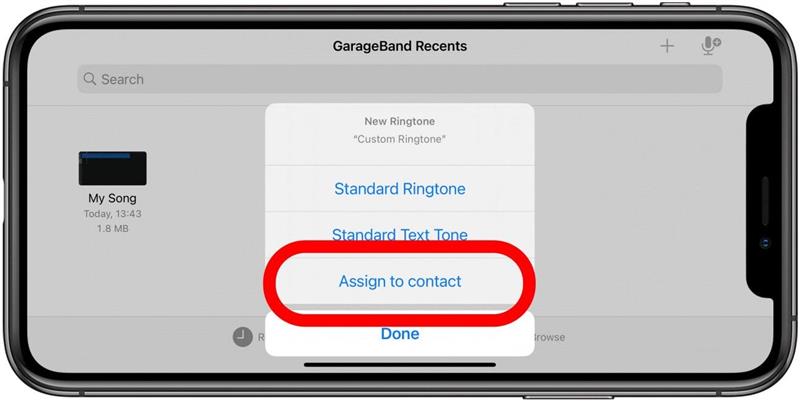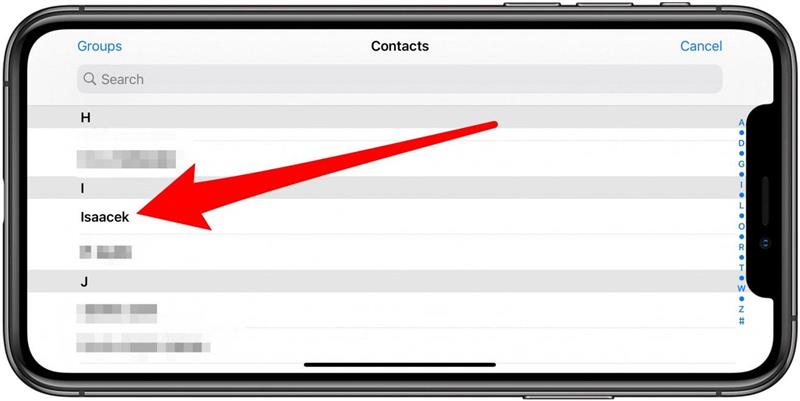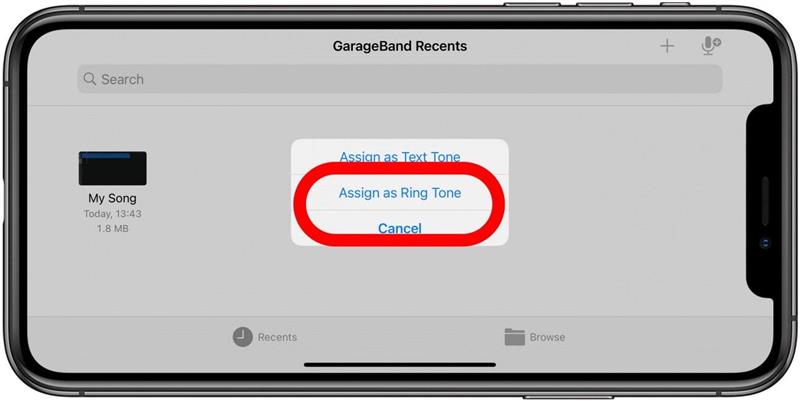Visste du att du kan skapa dina egna anpassade ringsignaler för inkommande texter och samtal? Spela bara in ett röstmemo och använd garageband för att skapa en unik ringsignal utan att använda en dator. Vi visar dig hur du gör en ringsignal i bara några enkla steg.
Spela in en anpassad ringsignal din iPhone:
- Apparna du behöver för att göra en ringsignal
- Hur man spelar in ett röstmemo
- Hur man skapar en ringsignal för iPhone
- pro ringsignaltips
Apparna du behöver för att göra en ringsignal
För att skapa en ringsignal på din iPhone behöver du:
- Din iPhone för att köra iOS 11 eller senare.
- Ett inspelat röstmemo på upp till 40 sekunder sparas i filerna app .
- GarageBand -app Nedladdad till din iPhone.
pro tips: När du spelar in en ringsignal kan du alltid ställa in en annan enhet för att spela din favoritlåt eller ett förinspelat ljud. På det här sättet behöver du inte skapa ett helt nytt ringsignal-värdig röstmemo!
Hur man spelar in ett röstmemo
- Öppna Voice Memos App .

- Tryck på Alla inspelningar .

- Tryck på posten -knappen för att starta ett röstmemo.

- Tryck på stoppknappen.

- Tryck på tre prickar .

- Tryck på Spara på filer .

Du måste ha röstmemoet sparat i dina filer för att använda det för att skapa en anpassad ringsignal. Tänk på att du kan använda röstmemo för att spela in ett ljud som spelas på en annan enhet om du inte vill göra en unik inspelning med din röst eller spela ett instrument. Så här gör du en ljudfil till en ringsignal på din iPhone!
En ringsignal måste vara upp till 40 sekunder lång. Om ditt röstmemo är längre behöver du inte spela in det igen. Du kan trimma det i GarageBand. För att lära dig mer om iPhone -ringsignaler, registrera dig för vårt gratis tips av dagen nyhetsbrev.
återgå till topp
Hur man skapar en ringsignal för iPhone
- Öppna GarageBand -appen . Du måste orientera din telefon i landskapsläge när du använder GarageBand.

- Tryck på Webbläsarknappen .

- Under spår, tryck på Audio Recorder eller välj något instrument. Instrumentet du väljer spelar ingen roll.

- Tryck på knappen spår .

- Klicka på loop-ikonen som ligger i det övre högra hörnet.

- Välj Bläddra i objekt från filerna Files .

- Du bör se alla dina senaste ljudfiler under de senaste. Du kanske måste bläddra för att hitta det eller söka i röstmemo -namnet. Välj röstmemoinspelning.

- Vänta på att den visar uppladdning till GarageBand i Popup -menyn Loop.

- Tryck på den för att spela den. Om du är nöjd med hur det låter, dra det in i huvudfönstret. Du kan trimma röstmemot vid behov.

- Tryck på navigationsknappen .

- Välj Mina låtar . Detta kommer att spara det i Garadeband Recents .

- Tryck och håll filen. Tryck sedan på Dela .

- Tryck på Dela .

- Välj ringsignal .

- Du kan namnge din ringsignal för att göra det lättare att söka efter och identifiera.

- Tryck på export . Detta kommer att exportera är som en ringsignal.

- När den exporterar kommer en meny att dyka upp och bekräfta att ringsignalexport var framgångsrik. Tryck på Använd ljud som … .

- Du kan välja att välja det som en standard ringsignal , standardtexton, eller tilldela kontakta . För det här exemplet kommer jag att gå med tilldelningen för att kontakta.

- Välj kontakten du vill tilldela ringsignalen till.

- Tryck på tilldela som ringsignal . Du kan också tilldela den som en textton.

Det finns inga bekräftelsesuppmaningar, så tänk på vilka alternativ du väljer. Om du blir trött på ditt anpassade röstmemo som ringsignal kan du ändra ringsignalen till något mer standard från inställningsappen.
återgå till topp
Pro Ringtone Tips
Kom ihåg att en ringsignal kommer att upprepa sig tills du tar upp. Om ditt röstmemoinspelning är kort kan det bli irriterande snabbare. Du kan kombinera två eller flera röstmemos i GarageBand och till och med lägga till instrument för att göra det mer komplicerat. Se bara till att hålla det under 40 sekunder totalt. Om du undrar hur du gör en skärminspelning av en ringsignal kan du följa samma steg. Låt bara en annan enhet med bra högtalare spela inspelningen när du använder din iPhone för att spela in den som ett röstmemo. Du kan överföra en fil från din iPhone till en annan enhet med AirDrop.
Nu vet du hur du får anpassade ringsignaler på din iPhone! Skapa ditt unika iPhone -ringsignalljud genom att spela in röstmemos. Du kan skapa en original GarageBand -ringsignal för alla dina samtal, textmeddelanden eller tilldela ett speciellt ljud för alla dina nära och kära. Du kan till och med skapa en individuell ringsignal som en textton och en annan som en ringsignal för en enda kontakt. Den enda gränsen är din fantasi!